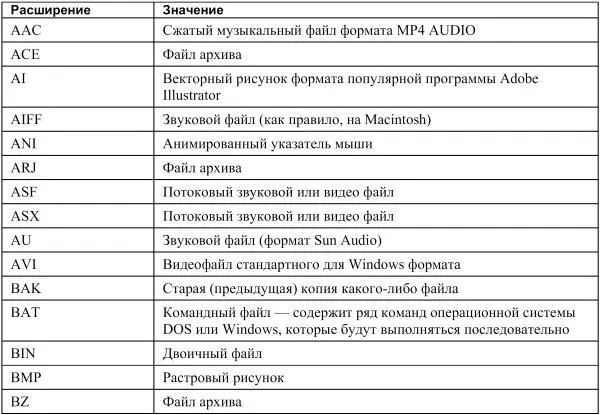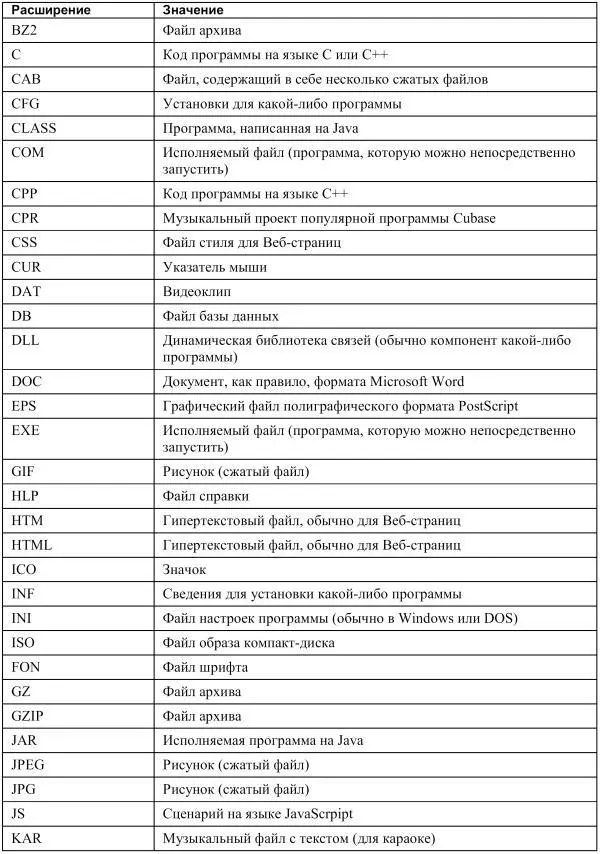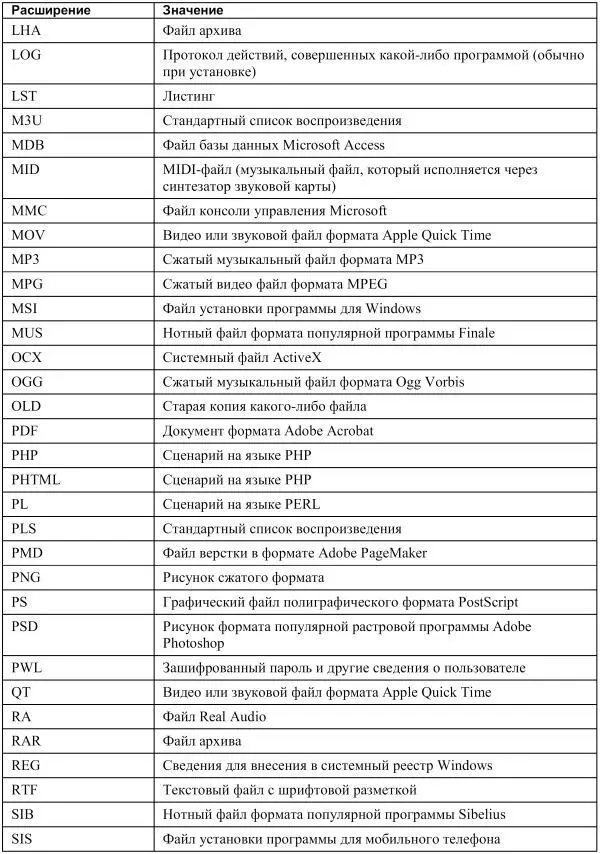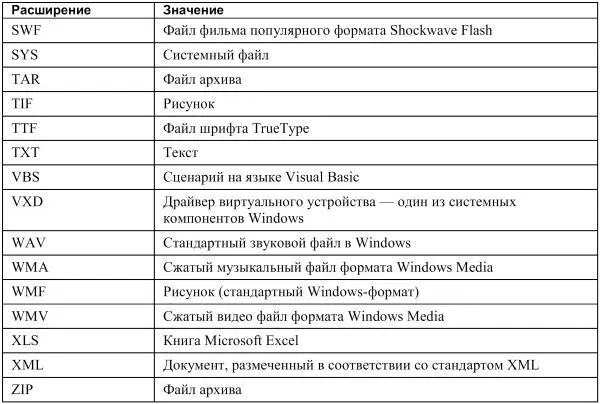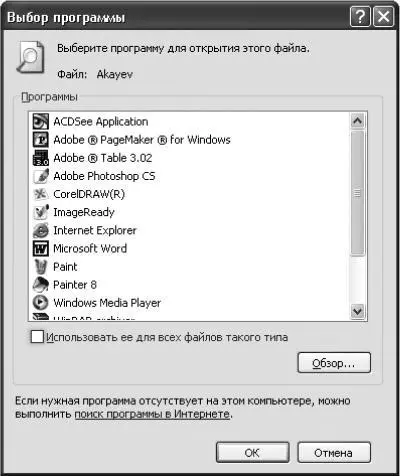Если, например, попробовать открыть текстовый файл в звуковом редакторе, то вы, скорее всего, увидите сообщение об ошибке (неверный формат файла). В случае открытия звукового файла в виде текста компьютер выведет на экран бессмысленный набор знаков.
Чтобы программы и операционные системы могли определить тип файла, к его имени часто добавляют расширение, состоящее из небольшого количества символов. В старых системах вроде MS-DOS оно ограничивалось тремя символами, и хотя в современных системах, в том числе в Windows XP, такого ограничения нет, большинство файлов все равно содержит трехбуквенные расширения. От имени файла расширение отделяется точкой.
Во многих современных системах и в Интернете принят ряд стандартных расширений имен файлов. Некоторые из них приведены в табл. 6.1.
Таблица 6.1. Расширения имен файлов
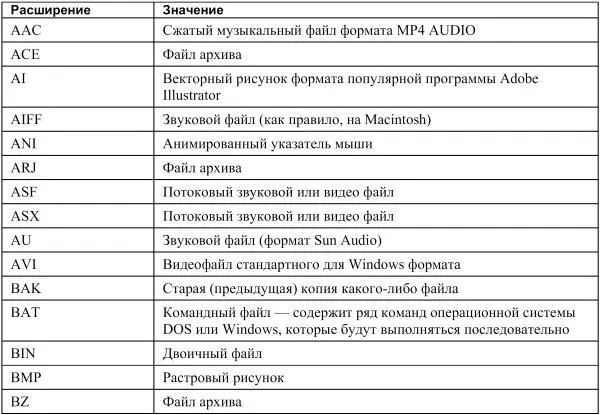
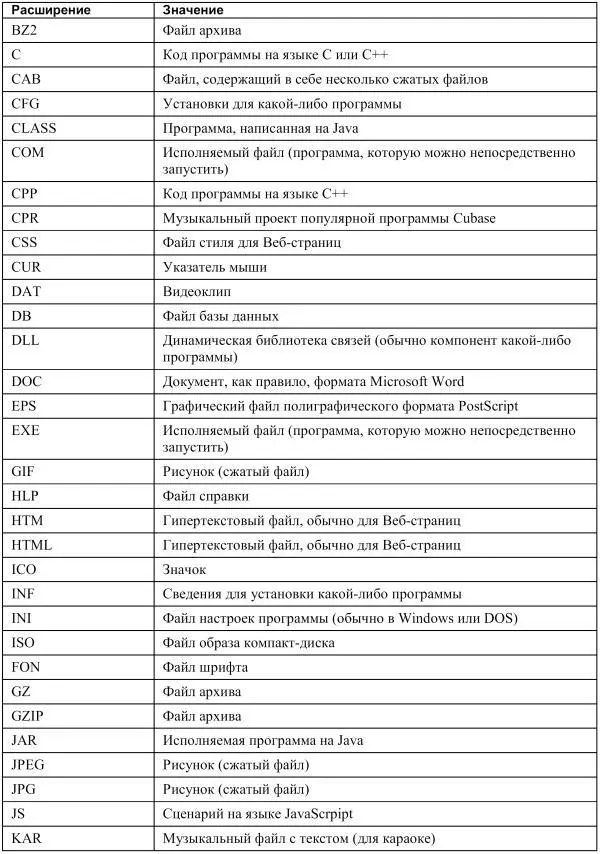
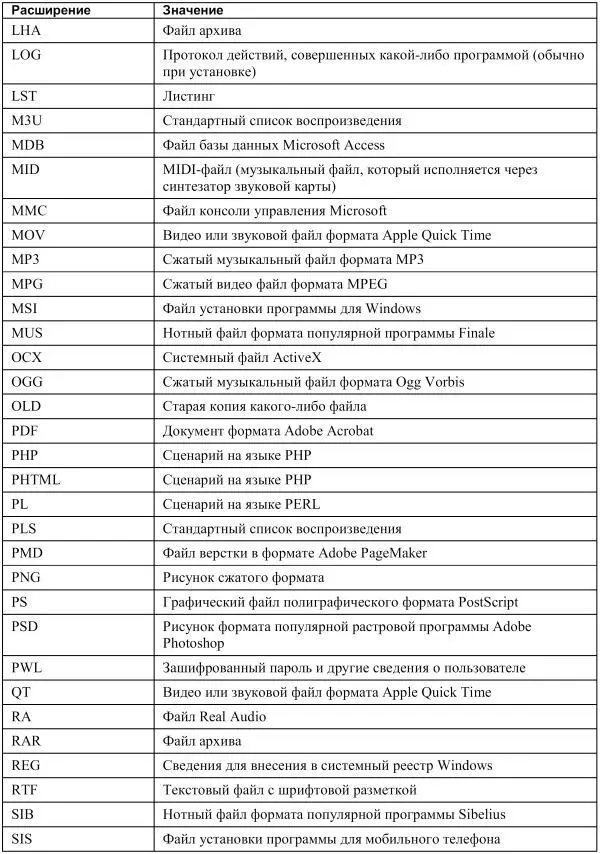
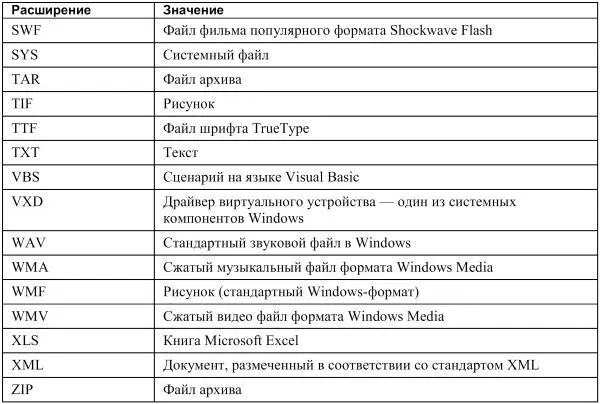
Конечно, в ней перечислены не все возможные расширения и типы файлов. Каждая вновь создаваемая программа может использовать как уже имеющийся стандартный тип для своих рабочих файлов, так и иметь свой собственный. Например, графический редактор Adobe Photoshop работает со стандартными форматами рисунков (BMP, JPG, TIF и пр.), но в то же время имеет свой собственный файловый формат (PSD). В музыкальной программе Cubase можно работать со стандартными MIDI-файлами (MID) или звуковыми файлами (WAV), однако чаще используется оригинальный формат (CPR).
Кроме того, поскольку программ существует очень много, возможна ситуация, когда две или более программы будут стараться использовать одинаковое расширение для файлов своего формата. Например, расширение MUS традиционно применяется для нотных файлов формата Finale, однако его же имеют и нотные файлы совершенно другого формата MusicTime.
Получив команду открыть файл (это обычно осуществляется с помощью двойного щелчка мыши на имени или значке этого файла), система прежде всего определяет тип данного файла (как правило, по его расширению). Если файл окажется программой, то его содержимое загружается в память и передается процессору для исполнения. Если же файл имеет другой известный тип, то система сначала открывает ту программу, которая работает с таким типом файлов, и затем открывает его из нее. Если тип файла системе неизвестен, то пользователю будет предложено выбрать рабочую программу самому (рис. 6.1).
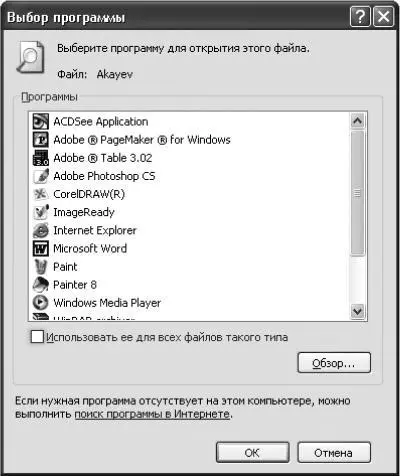
Рис. 6.1. Выбор программы для открытия файла.
Пока количество файлов на диске не превышает двух десятков, запомнить, что означают их имена, и разобраться в них довольно легко. Однако обычно файлов гораздо больше, особенно на дисках большого объема. Например, в то время как автор пишет эти строки, на жестких дисках его компьютера расположено около 30 000 различных файлов. Зачем же нужно такое огромное их количество и как в файлах разобраться?
Современные программы (за весьма редким исключением) никогда не состоят из одного исполняемого файла. Как правило, для работы одной программы требуется несколько десятков, а порой и сотен вспомогательных файлов (например, система Windows XP состоит из почти 10 000 файлов). Чтобы упорядочить их, удобно все файлы, относящиеся к определенной программе, объединить в одну группу.
Кроме того, в одну группу логично объединить файлы конкретного пользователя (если за компьютером работает несколько человек), а также разделить их по типам, назначению (для работы, развлечения, детей и т. д.) и т. п.
Такие группы файлов создавать можно и даже нужно. Их принято называть каталогами, директориями или, в новой терминологии, папками (Folders). Все каталоги, как и файлы, имеют свои имена. Внешне имена каталогов ничем не отличаются от имен файлов, хотя обычно не имеют расширений (однако теоретически могут иметь их).
Итак, некоторые файлы (а иногда и все) располагаются внутри каталогов (папок). Внутри одного каталога также может находиться другой каталог, в нем еще один и т. д.
Читать дальше
Конец ознакомительного отрывка
Купить книгу